Если вы хотите скачивать файлы с Интернета на свой компьютер максимально быстро, необходимо знать, как пользоваться торрентом.
Torrent – это самая популярная утилита для скачивания музыки, фильмов, программ, образов дисков и других типов файлов.
Несмотря на всемирную популярность программы, существуют пользователи, которые ранее никогда не работали с этим приложением.
Прочитав данную статью-инструкцию для чайников, вы узнаете много нового о возможностях приложения и научитесь использовать все его базовые функции.
Что такое Торрент? Механизм функционирования
- Сайт, с которого можно скачать файлы;
- Десктопная программа для скачивания фильмов на ноутбуке или персональном компьютере.
Следует более точно разобраться с возникновением данного понятия и его значением.
В 2001 году был разработан новы уникальный протокол обмена данными в скоростных сетях, который получил название BitTorrent.
Даже спустя 15 лет протокол все еще остается популярным среди пользователей Интернета со всего мира. В чем же заключается особенность и такой успех BitTorrent?
Прежде всего – это принципиально новый метод скачивания файлов с Интернета: когда вы загружаете файл, его выкачка происходит с компьютеров тех пользователей, которые поставили файл на раздачу.
Это позволяет сэкономить место на сервере.
После загрузки файла вы автоматически становитесь тем, кто его раздает. Такое действие происходит по цепочке.
Если вы не хотите, чтобы приложение использовало интернет-трафик, чтобы раздать фал другим пользователям, вы можете отключить эту возможность с помощью двух нажатий мышкой.
В этом и состоит суть уникального принципа функционирования протокола.

№1. Официальный логотип компании, разработавшей протокол
Такое особое распределение файлов позволяет не использовать ширококанальный сервер вообще или экономить на нем очень много места.
Таким образом файл становится еще доступнее для выкачки.
Не секрет, что некоторые серверы ограничивают максимально возможную скорость загрузки файлов, чтобы убедить пользователя приобрести платную подписку.
Соединение по протоколу BitTorrent позволяет не ограничивать скорость скачивания.
Эта скорость зависит только от качества подключения пользователя к сети Интернет.
На основе протокола BitTorrent были созданы клиенты, которые позволяют скачивать файлы по новой технологии, среди них и десктопная программа uTorrent.
Программа доступна для большинства современных компьютерных и мобильных платформ.
Чтобы установить приложение на андроиде, перейдите по ссылке, которая ведет на страницу клиента в магазине приложений Гугл: https://play.google.com/store/apps/details?id=com.utorrent.client&hl=ru.
Вместе с утилитой также скачается дополнительный файл, который содержит информацию для раздачи. Он позволяет приложению определить, откуда нудно скачивать файлы.
Все файлы, которые можно скачать с помощью торрента, хранятся на специальных сайтах в Интернете.
Файл раздачи – это небольшой документ формата .torrent, который позволяет хранить информацию о доступных раздачах.
Как правило, файл раздачи даже самого объемного фала не занимает больше нескольких мегабайт.
- Установить торрент клиент;
- Найти нужный файл на трекере и скачать его на компьютер;
- Загрузить его в программу и выбрать конечные файлы;
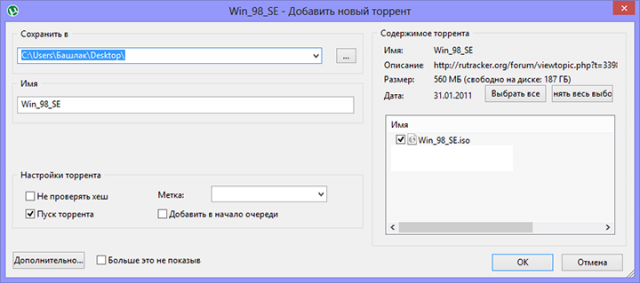
№2. Окно определения содержимого торрента
- Открыть загруженный файл в ранее установленном клиенте.
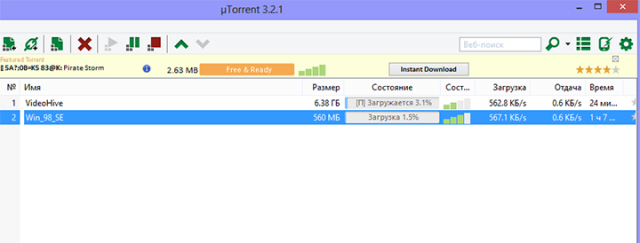
№3. Фрагмент окна загрузки файлов программой
После выполнения вышеуказанных действий начнется скачивание файла на компе пользователя. Каким трекером пользоваться — решать только пользователю.
- Качество установленного Интернет соединения;
- Количество компьютеров, которые раздают контент.
Выбор клиента
Существует огромное количество различных десктопных клиентов, которые работают с протоколом BitTorrent. Среди них uTorrent, Tixati, qBittorrent, Vuze.
Рассмотрим подробнее каждый из них.
- uTorrent. Данная программа является самой популярной среди всех клиентов, которые работают с протоколом соединения BitTorrent. Она имеет небольшой размер и все необходимые функции для полноценной работы с файлами раздачи.
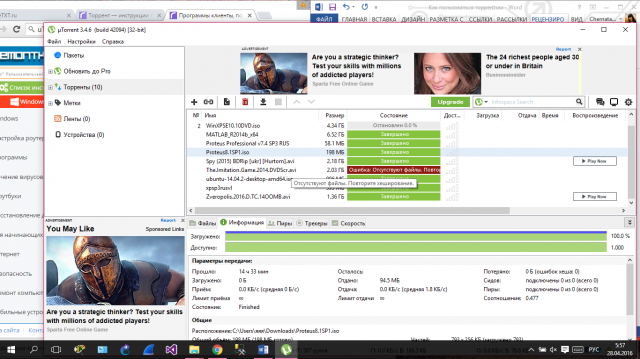
№4. Внешний вид главного окна программы uTorrent
- Tixati. Данный клиент очень небольшой и постоянно обновляется разработчиком. Это позволяет наладить стабильную работу. Высокая скорость функционирования и стабильная работа с файлами раздачи – это отличительные черты приложения.
Также Tixati использует мало оперативной памяти компьютера. Однако, приложение доступно только на английском языке. В настоящее время нет русификатора.
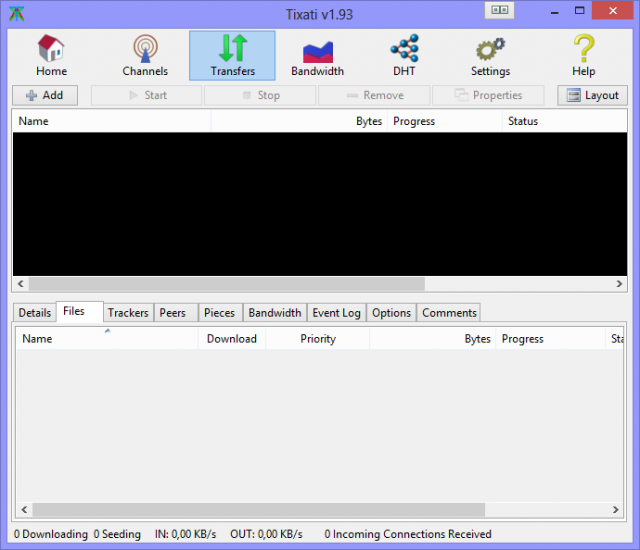
№5. Вешний вид главного окна приложения Tixati
- qBittorrent. Данное приложение отлично подойдет для пользователей, которым нужно только скачать файл раздачи. Клиент не предназначен для создания собственных торрентов. В приложении нет никаких графиков скачивания, как в аналогах.
Программа обладает высокой продуктивностью и понятным интерфейсом.
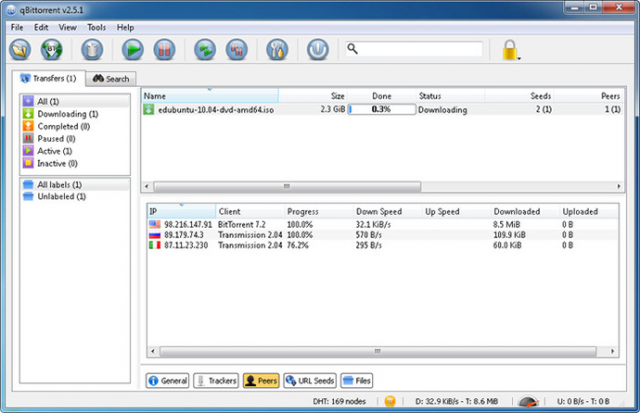
№6. Внешний вид утилиты qBittorrent
- Vuze. Данный клиент имеет большую аудиторию пользователей. Это означает, что у вас есть больше шансов быстро загрузить файл, ведь уровень его раздачи другими юзерами очень высок.
Данный клиент – одно из немногих приложений, которое поддерживает функцию потокового воспроизведения видеороликов. Это означает, что во время скачивания файла вы уже можете открыть видео в плеере и просмотреть загруженную часть.
Так же и с музыкой. В окне приложения отсутствует реклама. Это делает его еще более удобным в использовании.
Также в Vuze вы сможете установить большое количество дополнительных расширений и плагинов, которые упростят работу с программой. Приложение кроссплатформенное.
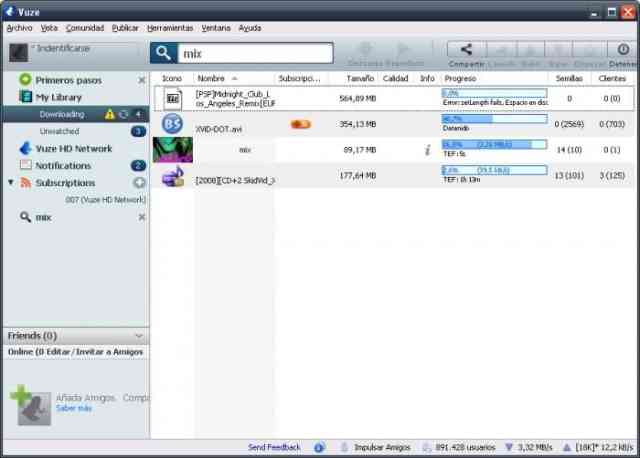
№7. Внешний вид клиента Vuze
Все вышеуказанные программы распространяются на бесплатной основе.
Как правильно найти файл на трекере?
Поиск торрентов осуществляется с помощью стандартных поисковых систем или же с использованием специализированных поисковиков, которые вместо привычных результатов выдачи предлагают ссылки на файлы торрента.
Также существует ряд крупнейших сайтов, на котором можно скачать торренты любых форматов и типов контента:
- Torzilla.ru – это универсальный сайт, на котором хранится огромное количество торрентов. С его помощью вы сможете найти и скачать новейшие фильмы, а также получить доступ к огромному архиву данных;
- Lostfilm.tv – данный трекер предназначен для быстрого поиска и загрузки торрентов сериалов только на русском языке;
- Torrentino.com – с его помощью вы найдете любой торрент. Данные разбиты по категориям. В базе данных сайта есть больше нескольких миллионов торрентов. Основной недостаток сервиса – большое количество рекламных баннеров сомнительного уровня безопасности;
- Rutor.org. Данный трекер популярен среди пользователей Рунета. Он содержит огромное количество файлов на русском языке;
- Thepiratebay.se. На данном сайте быстрее всего появляются новые торренты, которые какое-то время нельзя найти на других аналогичных ресурсах;
- Free-torrents.ru позволяет загрузить огромное количество торрентов музыки, фильмов, книг, сериалов, игр и приложений.
Как правило, большинство трекеров требуют обязательно пользовательской регистрации. Только после нее вы сможете скачать файл раздачи на свой компьютер.
Выше приведен список лишь самых распространенных сервисов, на самом деле их существует сотни тысяч.
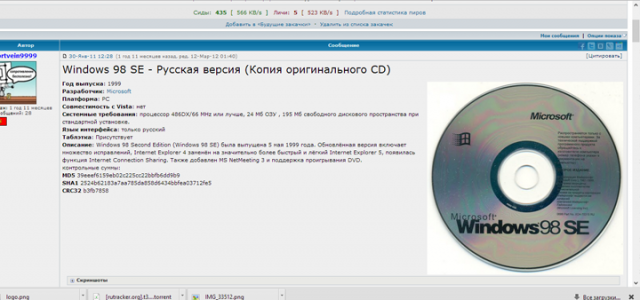
№8. Внешний вид сервисов
Как убрать рекламу из окна программы-клиента?
Так как все программное обеспечение, которое работает с протоколом BitTorrent, как правило, бесплатное, оно подразумевает наличие огромного количества рекламы на главной странице.
Часто такая реклама мешает работе пользователя с программой. Рассмотрим устранение рекламы на примере самого популярного на сегодняшний день клиента – Torrent.
Как видно на рисунке 4, баннеры в программе могут появляться слева и сверху. При этом их нельзя уничтожить с помощью привычного нам AdBlock.
Полностью убрать рекламу можно, приобретя платную подписку на использование клиента.
Для этого нажмите на панель настроек утилиты и выберите пункт получения профессиональной версии. Далее вы будете перенаправлены на окно для оплаты и загрузки обновленного клиента.
- Включите панель настроек главном окне приложения;
- В выпадающем списке выберите пункт настроек программы, как показано указателями на рисунке ниже;
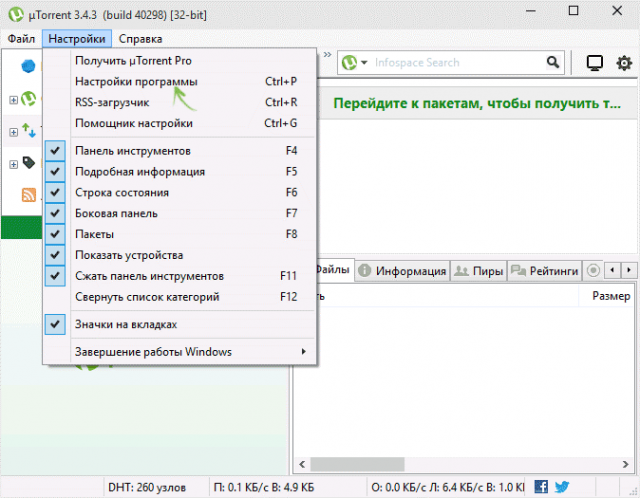
№9. Окно панели пользовательских настроек в утилите Torrent
- Также перейти в окно настроек можно с помощью сочетания следующих клавиш: +;
- Открывшееся окно выглядит следующим образом;
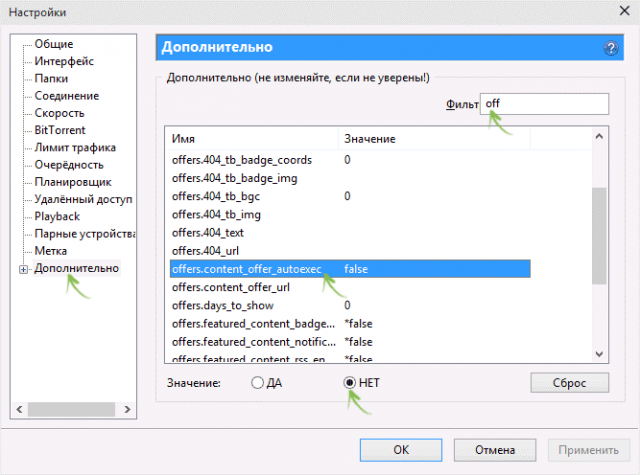
№10. Внешний вид окна настроек приложения uTorrent
- Нажмите на вкладку настройки дополнительных параметров;
- В поле фильтр введите слово off;
- В окне отображения результатов поиска выберите процесс, который указан на рисунке 10;
- Выставьте его значение как «НЕТ»;
- Все процессы, название которых начинается со слова offers, также должны быть отключены;
- После этого отключите процессы под названием distributed_share.enable, gui.show_notorrents_node, gui.show_plus_upsell;
- Теперь нажмите ОК и перейдите на главное окно программы;
- Нажмите на сочетание кнопок +;
- Теперь еще раз нажмите на Shift+F2 и не отпускайте их. В это время еще раз включите в дополнительные настройки утилиты, как было описано выше в инструкции. Таким образом, вам станет доступно расширенное меню скрытых настроек;
- В окне фильтра найдите все компоненты, которые начинаются со словосочетания gui.show и отключите их. Нажмите ОК, закройте окно и полностью выйдите из программы.
После выполнения всех вышеприведенных указаний перезагрузите компьютер и зайдите в клиент еще раз. Теперь на главном окне программы не будет рекламы.
Таким образом вы обезвредили процессы программы, которые отвечали за постоянную генерацию рекламных баннеров.
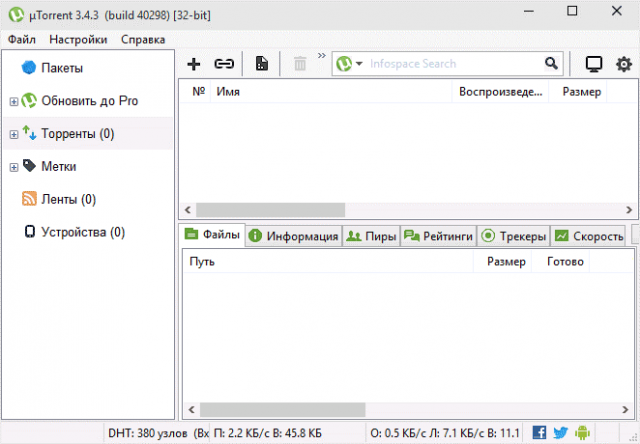
№11. Внешний вид главного окна программы без рекламы и дополнительных баннеров
Пользовательская настройка программы uTorrent
Если вы регулярно используете этот популярный клиент, необходимо провести его настройку, чтобы облегчить работу пользователя с программой.
Чтобы сделать взаимодействие с программой максимально удобным, создайте несколько папок на жестком диске, названия которых будут соответствовать часто загружаемым вами типам файлов.

Создание папок для программы uTorrent
Создавайте директории в любом удобном для вас месте. Теперь необходимо произвести настройку этих файлов в программе.
Откройте клиент и перейдите во вкладку настроек на главной панели инструментов. Затем перейдите в окно настроек программы.
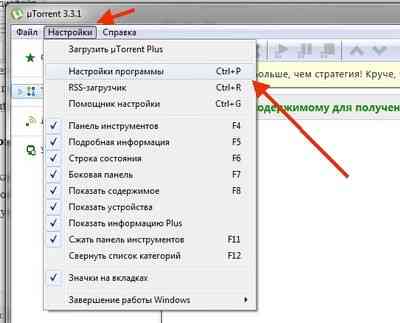
№12. Включение окна настроек в клиенте uTorrent
В левом меню выберите окно настройки папок и установите галочки на все чек боксы, которые обведены красным кружком на рисунке ниже:

№13. Настройка папок в клиенте
Теперь настройте пути для расположения фалов. Нажимайте на указанные на рисунке ниже кнопки и выберите ранее созданные на компьютере папки.
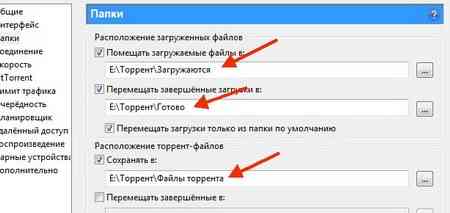
№14. Настройка папок. Завершение
Теперь примените настройки. Таким образом все файлы раздачи будут храниться в одном месте в сортированном состоянии.

